現代では、スマートフォンに貴重な情報が大量に保存されており、テキスト メッセージなどの重要なデータを保護する必要性がますます重要になっています。特に Samsung ユーザーは、バックアップ、整理、または単にデバイスのストレージを解放するためなど、さまざまな理由で SMS をコンピュータに転送する方法を模索することがよくあります。この投稿では、Samsung 製携帯電話からコンピュータにテキスト メッセージをシームレスに転送する 6 つの方法を検討します。プロフェッショナルなソフトウェア、簡単なアプリケーション、またはより型破りな方法を好むかどうかにかかわらず、私たちはあなたをサポートします。

Samsung 上のテキスト会話全体をコピーしてコンピュータに転送するにはどうすればよいですか?コンピュータ上でテキスト メッセージをバックアップして表示したい場合は、 Samsung Messages Backupが最適な選択です。このソフトウェアは、SMS を一度にバックアップするだけでなく、 Samsung からコンピュータへの SMS の選択的なエクスポートもサポートしています。テキスト メッセージを転送する前に直接プレビューできます。
- Samsung 上のすべての SMS を 1 クリックでバックアップおよび復元します。
- Samsung から PC/Mac に特定のテキスト メッセージを簡単にエクスポートします。
- コンピュータ上でテキスト メッセージを直接送受信できるようになります。
- コンピュータ上の不要なメッセージを削除するのに役立ちます。
- Samsung の連絡先と通話履歴をコンピュータに高速転送します。
- 写真、ビデオ、音楽、アプリなどを Samsung からコンピュータに、またはその逆にコピーします。
- Samsung Galaxy S23 Ultra/S23/S22/S21/S20/S10/S9/S8/S7、Galaxy Note 20/Note 10/Note 9/Note 8/Note 7、Galaxy など、ほとんどの Samsung およびその他の Android デバイスと完全に互換性があります。 Z Fold5/Z Flip5/Z Fold4/Z Flip4/Z Fold3/Z Flip3/Z Fold/Z Flip、Sony、Honor、Xiaomi、Motorola、OPPO、Vivo、OnePlus など。
メッセージバックアップソフトウェアをダウンロードします。
ステップ 1:メッセージ バックアップ ソフトウェアのパッケージをダウンロードした後、コンピュータにメッセージ バックアップ ソフトウェアをインストールします。次に、それを開いて「 Android アシスタント」を選択します。
ステップ 2: Samsung の携帯電話またはタブレットをデータ ケーブルでコンピュータに接続し、モバイル デバイスの USB デバッグ機能を有効にします。ソフトウェアは Samsung デバイスを高速に認識します。

ステップ 3:左側のパネルで「 SMS 」を選択し、必要なテキストメッセージをチェックして選択します。次に、「エクスポート」をクリックして出力形式を選択します。その後、SMS がコンピュータにバックアップされます。完了したら、ファイルを開いてメッセージの内容を表示できます。

詳細: Samsung Galaxy デバイス間で SMS を転送するにはどうすればよいですか?このリンクを開いて効果的な方法を入手してください。
Samsung Smart Switch は、 Samsung 電話からコンピュータにテキスト メッセージをエクスポートするのにも役立ちます。ご存知のとおり、Smart Switch は複数の Samsung データ タイプに対応するバックアップ ソフトウェアであり、そのモバイル バージョンでは問題なく携帯電話から Samsung にデータを移動できます。ただし、バックアップ前に詳細メッセージを表示したり、メッセージの一部を選択したりすることはできません。
ステップ 1: Smart Switch をコンピュータにダウンロードしてインストールし、デスクトップで実行します。
ステップ 2:データ ケーブルを使用して Samsung 携帯電話をコンピュータに接続し、Galaxy デバイスの USB 設定で「ファイルの転送」または「 MTP 」オプションを選択します。
ステップ 3: Smart Switch で「バックアップ」を選択し、「メッセージ」項目を選択します。最後に、「 OK 」をタップして、SMS を含むすべてのメッセージをコンピュータに転送します。

ヒント:ちなみに、Samsung デバイスがフィーチャーフォンおよび Galaxy S4/Note II 以前の場合は、Samsung Kies を使用して SMS をバックアップしてください。
また、電子メールを利用して、Samsung メッセージをコンピュータに送信することもできます。これを実現するためにサードパーティのアプリは必要ありません。必要なのは、電子メール アカウントと、Samsung スマートフォンにインストールされている電子メール アプリだけです。
ステップ 1: Samsung 携帯電話でメッセージアプリを起動し、コンピュータに転送するメッセージを選択します。
ステップ 2:右上隅にある 3 点アイコン (「その他」オプション) をタップし、ポップアップ ウィンドウから「共有」オプションを選択します。
ステップ 3: 「電子メール」オプションを選択し、電子メール ID とパスワードを入力します。その後、選択したすべてのメッセージが電子メール アカウントに送信されます。
ステップ 4:送信された Samsung メッセージをコンピュータに保存するには、コンピュータで電子メール アカウントにサインインし、添付されたメッセージをダウンロードしてコンピュータに保存します。
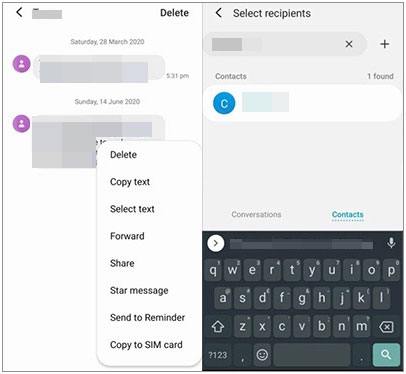
詳細: Samsung 携帯電話からテキスト メッセージをシームレスに印刷する
Samsung テキスト メッセージを PC にバックアップする場合は、SMS バックアップ & 復元アプリを忘れないでください。このアプリは、SMS を XML で携帯電話や Google ドライブや Dropbox などのクラウド ストレージ スペースに保存できます。
ステップ 1: SMS バックアップ & 復元を Samsung Galaxy デバイスにインストールし、開いて「開始」をクリックします。
ステップ 2: 「バックアップを設定」をタップし、「メッセージ」機能をオンにします。次に「次へ」をクリックします。
ステップ 3:バックアップの場所を選択します。後でコンピューターからアクセスできるため、Google ドライブを選択することをお勧めします。次に、Googleアカウントでログインし、「今すぐバックアップ」をクリックします。
ステップ 4:完了したら、コンピュータ上の Google ドライブに同じアカウントでサインインし、テキスト メッセージをデバイスにダウンロードします。

Google メッセージアプリを使用すると、コンピュータ上でメッセージを受信、送信、返信できます。 Samsung 製携帯電話にアプリをインストールし、同じ Google アカウントでログインしている限り、携帯電話からコンピュータにメッセージを同期できます。
ステップ 1: Samsung モバイル デバイスに Google メッセージをインストールして開きます。次に、アプリが携帯電話にアクセスできるようにし、Google アカウントでログインします。
ステップ 2: https://messages.google.com/web/authentication に移動し、Samsung 上のアプリのプロファイルをタップして「デバイスのペアリング」を選択します。
ステップ 3: 「 QR コード スキャナー」を選択して、コンピューター上の QR コードをスキャンします。その後、コンピュータ上でメッセージを確認できます。目的の会話をコピーしてドキュメントに貼り付け、最後にコンピュータに保存してください。

メッセージをスクリーンショットとして Samsung 携帯電話に保存すると、簡単にコンピュータに移動できます。ただし、この方法では、特にさまざまな連絡先から多くのテキスト メッセージを転送する予定がある場合、写真がより多くのストレージ スペースを占有することになります。
ステップ 1: Samsung ガジェットでメッセージアプリを起動し、必要な会話に移動します。
ステップ 2: 「電源」ボタンと「音量ダウン」ボタンを同時に押して、スクリーンショットを撮ります。次に、他のメッセージに対してこの手順を繰り返します。
ステップ 3:その後、モバイルデバイスをコンピュータにリンクし、「この PC 」を開きます。次に、コンピューター上の携帯電話の「 DCIM 」 > 「スクリーンショット」フォルダーに移動します。次に、SMS の画像をコピーしてコンピューターに貼り付けます。
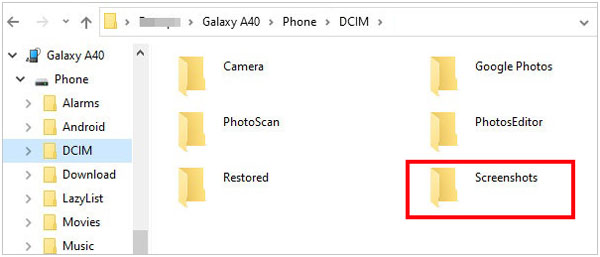
Q1: 転送したSMSをパソコンで見ることはできますか?
はい、SMS がコンピュータに転送されると、通常は転送に使用したソフトウェアまたはアプリケーションを使用して表示できます。この記事で説明する方法では、SMS を TXT、HTML、XML、PNG などの読み取り可能な形式で保存します。
Q2: SMS をコンピュータに転送すると、SMS は Samsung 携帯電話から削除されますか?
ほとんどの場合、SMS をコンピュータに転送しても、Samsung 製携帯電話からは削除されません。転送すると、電話機上の元のメッセージはそのまま残り、コンピュータ上にコピーが作成されます。
Q3: SMS 転送プロセス中にデータが失われるリスクはありますか?
転送プロセスは通常は安全ですが、データ損失のリスクは常に最小限に抑えられます。このリスクを最小限に抑えるために、転送を開始する前に SMS をバックアップすることをお勧めします。選択した方法で提供される指示に注意深く従ってください。
SMS を保護することは最も重要であり、このガイドで説明するさまざまな方法を使用して、好みに最も適したアプローチを柔軟に選択できます。効率的なSamsung Messages Backupソフトウェア、サードパーティのモバイル アプリケーション、またはスクリーンショット転送などの創造的な方法を選択する場合でも、目標は変わりません。それは、Samsung テキスト メッセージをコンピュータにシームレスに転送できるようにすることです。
関連記事
[実証済み] Windows 10/11 用 Samsung Kies に関する 4 つの実践的なヒント
手間のかからない 4 つの方法で Samsung の連絡先を Google に高速同期する
Samsung から Realme にデータを簡単に転送 |手間のかからないチュートリアル
5 つの方法で Samsung タブレットから PC にファイルを移動する
Samsung Galaxy のごみ箱はどこですか - 削除されたファイルを復元する
Samsung モバイル デバイスで削除されたテキスト メッセージを完全に削除する
Copyright © samsung-messages-backup.com All Rights Reserved.